
Migrar para o Linux do Windows pode ser complicado. Há o desconhecimento da nova plataforma, a falta de um ambiente familiar de desktop e a falta de aplicativos familiares.
Ou está lá?
Esses sete aplicativos, normalmente encontrados no Windows, também estão disponíveis no Linux. Use-os para facilitar sua transição do mundo da Microsoft para o mundo dos softwares e sistemas operacionais de código aberto.
1. Dropbox
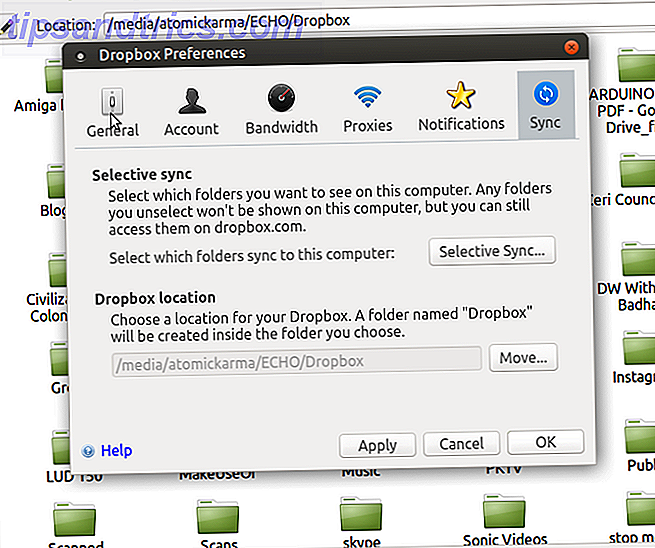
O primeiro aplicativo que você precisa ao migrar para o Linux, essa solução popular de armazenamento em nuvem pode desempenhar um papel importante em sua migração. Com o nível correto de armazenamento (2 GB grátis por padrão, mas há muitas maneiras de expandir esse limite), o Dropbox pode ser usado para armazenar todos os arquivos e pastas vitais do sistema operacional original.
Quando tiver certeza de que tudo foi sincronizado com a nuvem, basta inicializar no Linux (a inicialização dupla é uma maneira conveniente de fazer isso. Qual é a melhor maneira de executar vários sistemas operacionais em seu PC? Qual é a melhor maneira de executar vários sistemas operacionais? Indeciso entre o Windows e o Linux? É possível rodar múltiplos sistemas operacionais em uma única máquina, seja por inicialização dupla ou usando uma máquina virtual. Vamos descobrir qual é a melhor para você. Leia mais), instale o Dropbox e aguarde os dados para sincronizar com o seu novo sistema operacional.
Fotos, músicas, documentos e muito mais estarão disponíveis para você usar no Linux. O Dropbox para Linux está disponível para o Ubuntu (DEB) e Fedora (RPM), e também pode ser compilado a partir da fonte.
Download : Dropbox para Linux
Observe que o Dropbox não é a única opção para armazenamento em nuvem. Confira nossa comparação de serviços populares de armazenamento em nuvem Dropbox vs. Google Drive vs. OneDrive: qual armazenamento em nuvem é melhor para você? Dropbox vs. Google Drive vs. OneDrive: qual armazenamento em nuvem é melhor para você? Você mudou a maneira como pensa em armazenamento em nuvem? As populares opções do Dropbox, Google Drive e OneDrive foram unidas por outras. Ajudamos você a responder qual serviço de armazenamento em nuvem você deve usar. Leia mais para ver se pode haver outro que seja mais adequado às suas necessidades.
2. Skype
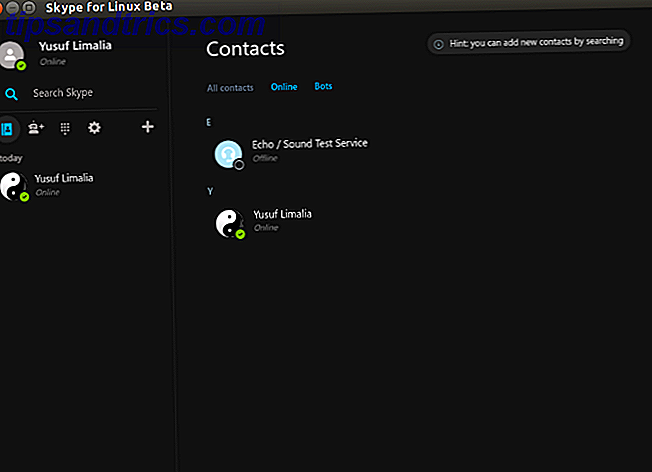
Há muito tempo, os desenvolvedores originais do Skype lançaram uma versão do Linux, que logo abandonaram. Felizmente, desde que a Microsoft comprou o Skype, garantiu que uma nova versão do Linux esteja disponível e funcionando. Com tantos clientes VoIP disponíveis para Linux 4 Linux VOIP Alternativas para o Skype 4 Linux VOIP Alternativas para o Skype Quando se trata de aplicativos VOIP do Linux, muitas pessoas decidem pelo Skype. Mas há muitas ótimas alternativas! Aqui estão quatro que gostamos. Leia mais, faz sentido; O chat de voz é uma opção popular para usuários de Linux.
Após a instalação, tudo o que você precisa fazer é entrar com suas credenciais usuais. Todos os seus contatos habituais estarão disponíveis, prontos para você conversar usando texto, voz ou vídeo. Você poderá comprar e usar o crédito do Skype da mesma maneira; as diferenças são quase imperceptíveis!
Você encontrará o Skype para Linux disponível no formato DEB (família Debian / Ubuntu), RPM (Fedora) e como pacote Snap. Confira nosso guia para o Skype para Linux para mais dicas.
Download : Skype para Linux
3. Audácia
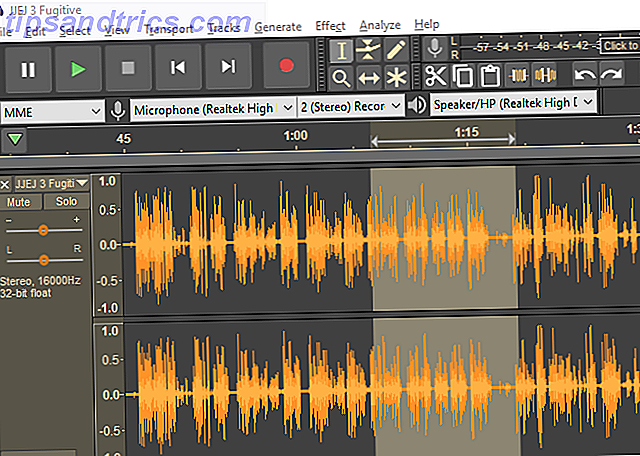
Estação de trabalho de áudio digital (DAW) popular O Audacity é uma ferramenta de código aberto, portanto, não deve ser surpresa encontrá-lo disponível no Linux. Oferecendo funcionalidades praticamente idênticas (incluindo todos os novos recursos mais recentes do Audacity 2.2.0 que você precisa saber sobre o Audacity 2.2.0 Recursos que você precisa saber Sobre o Audacity nunca faltou recursos - mas a versão mais recente vem com algumas Leia mais para ver o que há de novo! Leia mais), o Audacity é perfeito para quem quer editar e processar áudio.
Você pode estar usando o Audacity para gravar músicas em casa, digitalizar discos de vinil ou até mesmo editar um podcast. Em última análise, a forma como você a usa depende de você.
Mas você pode se sentir seguro ao saber que os projetos iniciados no Audacity no Windows também podem ser abertos no Linux!
Download : Audacity para Linux
4. Google Chrome
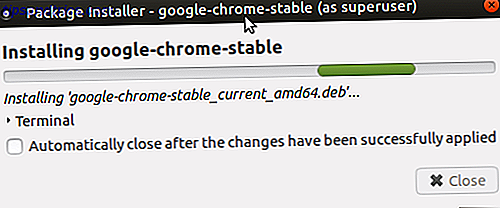
Precisa navegar na web? Claro que você faz!
Algumas versões do Linux vêm com o Mozilla Firefox ou outro navegador de código aberto instalado. Mas o Google Chrome também está disponível, tanto em sua forma mais familiar quanto no Chromium de código aberto. Isso lhe dá uma vantagem particular quando se trata de migração do Windows.
Um dos maiores problemas para os comutadores é a falta de marcadores do navegador. Este é um problema particular se você passou anos (talvez 20+) coletando e salvando os endereços dos seus sites favoritos. Para ver estes perdidos ou indisponíveis pode parecer uma grande decepção, e pode até desencorajar a migração completamente.
Felizmente, é possível fazer login no Google Chrome com uma conta do Google e sincronizar seus favoritos e outros dados (incluindo as guias recentes). Desde que você tenha feito isso no Windows antes de migrar para o Linux, você poderá fazer login no Chrome no Linux e recuperar todos os seus favoritos!
Download : Google Chrome para Linux
5. Thunderbird
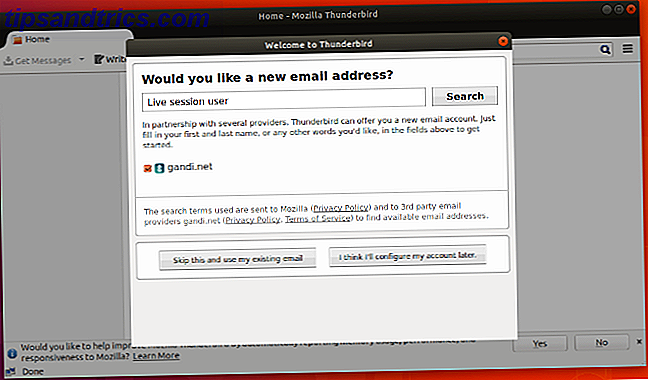
Você sem dúvida precisará de um cliente de e-mail no Windows, então, melhor que o Mozilla Thunderbird de código aberto. Capaz de lidar com e-mails, feeds RSS e grupos Usenet, o Thunderbird é o software de e-mail de código aberto mais versátil disponível para Windows e Linux.
O Thunderbird também é capaz de exibir informações de calendário (graças a uma extensão) e fazer backup de seus dados de e-mail. Se preferir o email POP3 ao IMAP, isso pode ser vital para o seu arquivo de email. É claro que os backups feitos no Windows podem ser restabelecidos no Linux, o que significa que você não perderá seus e-mails quando mudar. No entanto, é mais fácil (e menos intensivo em dados) confiar na sincronização IMAP com o servidor de email.
Download : Thunderbird para Linux
6. VLC Media Player
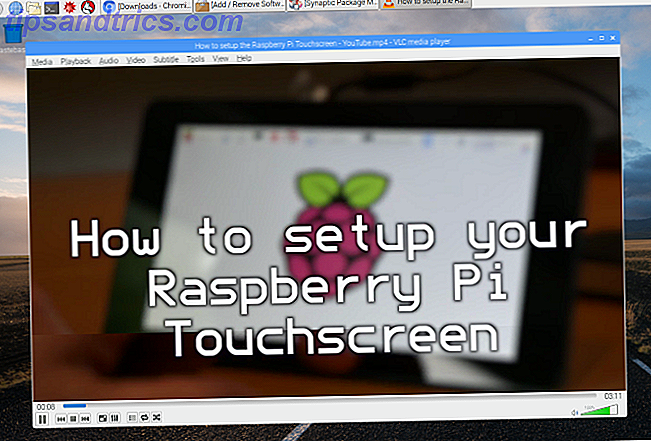
Precisa de um aplicativo multimídia confiável? Os players de música e vídeo baseados no Windows são conhecidos e modificados pela Microsoft, por isso faz sentido procurar uma solução confiável de terceiros. Talvez a alternativa mais popular seja o VLC Media Player de código aberto, e como quase todas as ferramentas de código aberto, está disponível no Linux.
Adequado para assinar podcasts, reproduzir sua biblioteca de músicas, assistir vídeos em quase todos os formatos e converter formatos, o VLC Media Player da VideoLAN é um dos downloads multimídia mais populares da web. VLC ainda funciona em um Raspberry Pi!
Download : VLC Media Player
7. Vapor
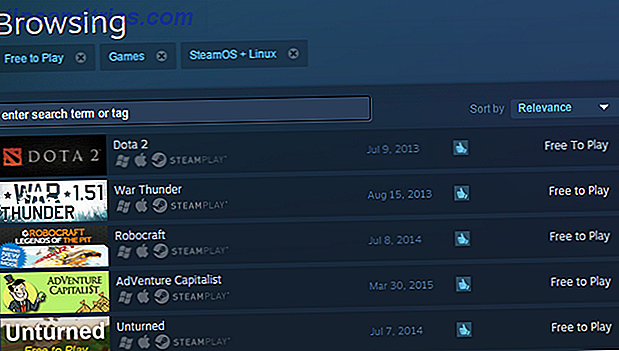
Finalmente, se você relutou em migrar para o Linux devido às possibilidades limitadas de jogos, provavelmente encontrará a versão Linux do Steam ideal. Embora os jogos do Linux tenham aumentado nos últimos anos, ainda é uma cena menor do que os jogos do Windows.
Como resultado, ainda há grandes jogos de nomes sendo lançados que não estão disponíveis no Linux. Atualmente, a situação é semelhante à dos jogos do Mac há cerca de 20 anos; Atualmente, a maioria dos jogos será executada no macOS. No passado, porém, poucos jogos estavam disponíveis para computadores Apple (e menos ainda para o Linux).
As coisas estão melhorando, no entanto. Para descobrir quais jogos você possui estão disponíveis para rodar no Linux sem emulação, abra o Steam e clique em Biblioteca. Aqui, certifique-se de ter definido a lista de jogos para o Linux Games, usando o menu suspenso. Os jogos compatíveis serão exibidos.
Consulte o nosso guia para instalar o Steam no seu PC Linux para mais informações. O Steam para Linux está disponível apenas como um arquivo DEB oficialmente, mas outras famílias Linux podem encontrá-lo em repositórios de terceiros.
Download : Steam para Linux
Migração para o Linux é simples com esses aplicativos
Com esses aplicativos para ajudar sua migração para o Linux, você tem uma vantagem que simplesmente não existia há alguns anos. Para recapitular, esses aplicativos são:
- Dropbox
- Skype
- Audácia
- Google Chrome
- Mozilla Thunderbird
- VLC Media Player
- Vapor
Como você pode ver, sua migração para o Linux do Windows não precisa ser difícil. Muitos aplicativos familiares estão disponíveis para facilitar sua utilização. Da mesma forma, você encontrará muitos aplicativos alternativos, mas de alta qualidade, apenas para Linux, para apresentar o mundo do Linux.
E se isso não fornecer tudo o que você precisa, você sempre pode usar ferramentas baseadas no Wine para executar o software Windows no Linux Como usar o Vineyard para executar o Windows Apps no Linux Como usar o Vineyard para executar o Windows Apps no Linux O Vineyard facilita instalar e executar aplicativos do Windows no Linux com o Wine. Descubra como usá-lo e obter seu software Windows favorito em execução em minutos! Consulte Mais informação !



